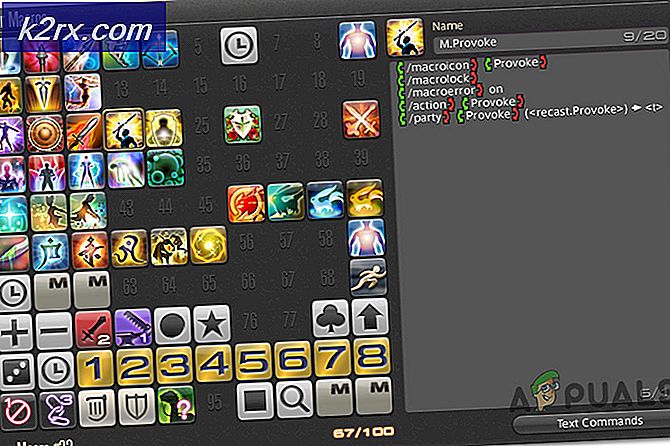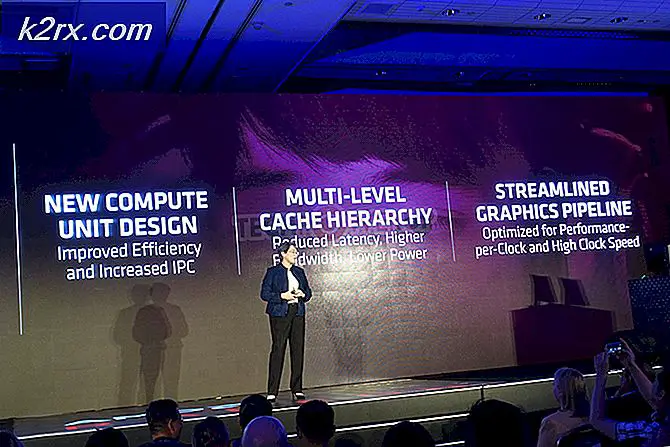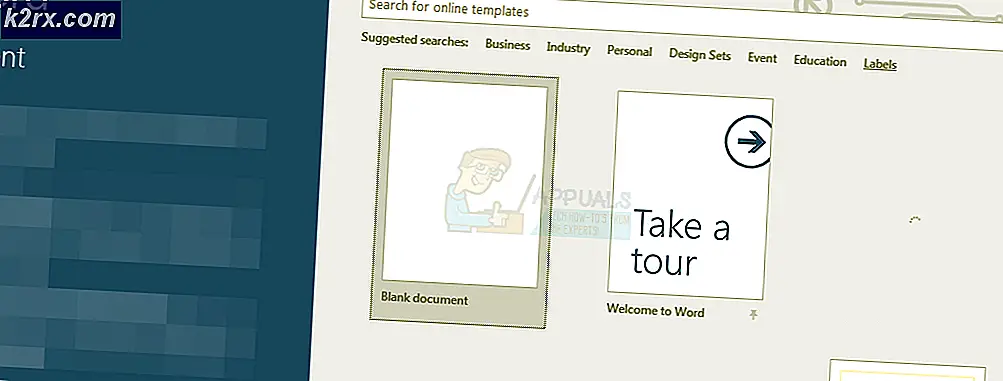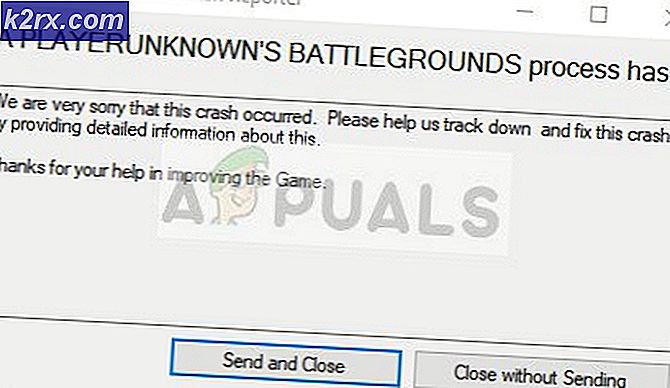Hvordan fikse Nintendo feilkode 52131
Noen Nintendo-spillere rapporterer at de alltid ender opp med å se feilkode 52131 når du prøver å koble til internett fra hjemmenettverket. Dette problemet er rapportert å forekomme på både Nintendo WII U og den nyeste Nintendo Switch-modellen.
Etter å ha analysert ulike brukerrapporter viser det seg at det er flere forskjellige grunner til at dette problemet kan oppstå, og alle er nettverksrelaterte. Her er en liste over potensielle skyldige som kan forårsake denne feilkoden:
Nå som du er på farten med alle potensielle skyldige som kan forårsake denne feilkoden, er det en liste over metoder som skal tillate deg å løse 52131 feilkoden:
Metode 1: Start på nytt eller tilbakestill ruteren
Siden dette problemet kan være relatert til et generisk TCP- eller IP-problem relatert til midlertidige data som er tildelt av ruteren din, bør du begynne denne feilsøkingsveiledningen ved å tilbakestille ruteren og se om denne 'hurtigreparasjonen' løser 52131-feilen.
Hvis dette scenariet gjelder, har du to forskjellige måter å løse dette problemet på:
- Start ruteren på nytt - Denne operasjonen vil bare oppdatere gjeldende IP- og TCP-data som ruteren din bruker (uten å gjøre noen vedvarende endringer som kan påvirke nettverksinteraksjonen din). Men hvis problemet ikke er knyttet til TCP- og IP-bufret data, vil denne metoden ikke gjøre mye for deg.
- Tilbakestiller ruteren - Hvis omstartsprosedyren ender med å være ineffektiv i ditt tilfelle, vil tilbakestilling av de nåværende lagrede ruterinnstillingene tilbakestille enheten til fabrikkstatus (i tillegg til å tømme hurtigbufrede data). Men husk at hvis Internett-leverandøren din bruker PPPoE, vil denne operasjonen også tilbakestille den nåværende lagrede legitimasjonen.
A. Start ruteren på nytt
Du bør begynne med denne prosedyren siden den ikke risikerer å påvirke din umiddelbare tilgang til Internett. Start med en enkel omstart av ruteren for å fjerne den lagrede tiden Internett protokoll data og Protokoll for overføringskontroll data.
For å utføre en tilbakestilling på nettverksenheten din, identifiser strøm / bryter-knappen på ruteren (vanligvis plassert på baksiden av enheten) og trykk den en gang for å koble av strømmen. Når du har gjort dette, må du koble strømkabelen fra stikkontakten og vente i ett helt minutt eller mer.
Merk: Sørg for å koble fra strømmen etter at du har slått av ruteren - Det er et viktig skritt siden det gir strømkondensatorene nok tid til å tømme og rydde temp. Data som de for øyeblikket opprettholder mellom omstart.
Hvis omstart ikke løste problemet, kan du flytte nedover for å tilbakestille nettstartsstart.
B. Tilbakestille ruteren
Hvis omstarten ikke løste problemet i ditt tilfelle, er neste trinn å gå til en fullstendig tilbakestilling av ruteren for å sikre at ingen innstillinger eller nettverksrelaterte hurtigbufrede data for øyeblikket forårsaker 52131 feil.
MERK: Det er viktig å forstå hva denne operasjonen vil gjøre for ditt nåværende hjemmeruteroppsett. Først og fremst vil den tilbakestille ruteren din til fabrikkinnstillingene, noe som betyr at eventuelle videresendte porter, blokkerte gjenstander og andre tilpassede innstillinger.
Videre, hvis Internett-leverandøren din bruker PPPoE, vil en tilbakestilling av ruteren bety at de nåværende lagrede legitimasjonene vil være 'glemt‘Av nettverksenheten din. Når du har gått gjennom tilbakestillingsprosedyren, må du gjenskape PPPoE-forbindelsen fra bunnen av.
Når du har forstått konsekvensene av denne operasjonen, kan du starte en tilbakestilling av ruteren ved å finne tilbakestillingsknappen (vanligvis plassert på baksiden av ruteren). Når du har funnet den, trykker du på og holder den nede til du ser alle LED-lampene foran blinker samtidig.
Etter at ruteren din er tilbakestilt, kan du opprette internettforbindelsen på nytt ved å sette inn PPPoE-legitimasjonen som er levert av Internett-leverandøren din (hvis nødvendig) og se om du nå kan koble Nintendo-konsollen til Internett.
Hvis du fortsatt har å gjøre med samme 52131 feil, flytt ned til neste potensielle løsning nedenfor.
Metode 2: Endre ruterkanalen til 1 eller 11
Siden den vanligste årsaken til at denne feilen kan oppstå er en slags trådløs forstyrrelse, bør du gå videre ved å endre ruteren din til et område som anses å være trygt mot forstyrrelser - generelt sett kanal 1 og 11 regnes som trygge siden de vanligvis ikke overlapper andre kanaler.
Noen brukere som ser den samme 52131-feilen, har rapportert at problemet endelig ble løst etter at de endret standard ruterkanal og startet hjemmenettverket på nytt.
Hvis du leter etter spesifikke instruksjoner om hvordan du gjør dette, følger du instruksjonene nedenfor:
- Forsikre deg om at PC-en din er koblet til hjemmenettverket ditt (eller nettverket Nintendo-konsollen din for øyeblikket er koblet til).
- Åpne en nettleser og skriv inn IP-adressen til ruteren din i adressefeltet, og trykk på Tast inn. Vanligvis er adressen til ruteren din enten 192.168.0.1 eller 192.168.1.1.
Merk: Hvis de to adressene ovenfor ikke gir deg tilgang til ruteren din, må du finn ut IP-adressen til ruteren din.
- På påloggingssiden setter du inn påloggingsinformasjonen din for å komme inn. Hvis du ikke har endret standardinnloggingen, bør standard brukernavn og passord være enten ‘Admin’ eller ‘1234’.
Merk:Hvis standardinformasjonen ikke fungerer, kan du se etter de riktige legitimasjonene nederst på ruteren eller søke online etter påloggingsinformasjonen som er spesifikk for ruteren din. - Når du er logget på ruterenes innstillinger, se etter Avansert Meny.
- Inne i Avansert menyen, se etter trådløse innstillinger og endre gjeldende kanalinnstillinger fra Auto å enten 1 eller 11 før du lagrer endringene.
Merk: Husk at hvis du bruker en dual-band router, må du justere kanalene for både 2,4 GHz og 5 GHz.
- Når du har lagret innstillingene, må du starte ruteren på nytt før du prøver å koble Nintendo-konsollen til internett igjen.
Hvis forsøket på å koble til Internett resulterer i den samme 52131-feilen, kan du gå ned til neste potensielle løsning nedenfor.
Metode 3: Forsikre deg om at ruteren er riktig plassert
Hvis du sørget for at du bruker en ikke-interoperabel kanal for ruteren din, er det neste du bør gjøre å sørge for at ruteren din er riktig plassert i huset ditt.
Forsikre deg om at ruteren din er borte fra vegger og fra gulvet og plassert sentralt. Det er også god praksis å holde det borte fra metallgjenstander som arkivskap av metall som er kjent for å forårsake forstyrrelser.
En annen potensiell årsak til 52131-feilen er støy fra trådløse enheter, telefoner og trådløs elektronikk som trådløse tastaturer, hodetelefoner eller mobiltelefoner. Enheter som bruker 2,4 GHz-frekvens er spesielt utsatt for å forårsake interferens med hjemmerutere.
Merk: Eldre mikrobølgemodeller kan også forårsake trådløs forstyrrelse hvis de plasseres i nærheten av ruteren.
Generelt er det god praksis å unngå elektronikk som bruker 2,4 GHz-frekvensen, og i stedet for enheter som bruker 5,8 GHz og 900 MHz-frekvenser.
Hvis du allerede har forsikret deg om at ruteren din er riktig plassert, og du fremdeles ser den samme feilen når du kobler Nintendo-konsollen til hjemmenettverket, kan du gå ned til neste potensielle løsning nedenfor.
Metode 4: Bytte til Googles DNS (KUN Nintendo Switch)
Noen spillere som møtte dette problemet på Nintendo Switch har rapportert at i deres tilfelle ble feilkoden løst, og de var i stand til å koble til internett uten problemer etter at de byttet fra standard DNS-området til det tilsvarende som ble levert av Google.
I tilfelle 52130 feil er forårsaket av en inkonsekvens av DNS-relatert nettverk, instruksjonene nedenfor skal tillate deg å rette opp problemet og koble til Internett uten problemer.
Følg instruksjonene nedenfor for å bytte fra standard DNS-område til Google-ekvivalent på Nintendo Switch-konsollen:
- På Hjem vinduet på Nintendo Switch-konsollen din, velg Systeminnstillinger (tannhjulikon).
- Inne i Systeminnstillinger velger du Internett kategorien fra menyen til venstre, og gå deretter til høyre meny og velg Internett-innstillinger fra listen over tilgjengelige alternativer.
- Etter at du har gjort dette, vil Switch-konsollen begynne å generere en liste med alle tilgjengelige Wi-Fi-tilkoblinger. Etter at listen er fullfylt, velg Wi-Fi-tilkoblingen din fra listen (under Registrerte nettverk).
- Gå videre og velg de riktige innstillingene, og velg deretter Endre innstillinger og bla ned til DNS-innstillinger Meny.
- Fra DNS-innstillingsmenyen justerer du menyen for å si Håndbok slik at du kan redigere DNS.
- Under Primær DNS, trykk og hold nede B for å slette gjeldende verdi, og legg deretter til 8.8.8.8 og trykk EN for å lagre konfigurasjonen.
- Under Sekundær DNS, trykk og hold nede B for å slette den eksisterende Sekundær DNS. Slett deretter den eksisterende verdien som du gjorde før, og legg til 8.8.4.4 og trykk EN for å lagre endringene.
- Forsøk å koble til igjen og se om forbindelsen er vellykket denne gangen.